Apple предлагает одни из самых безопасных технологий в мире. Поскольку у него самые безопасные системы, такие как Face ID или Touch ID, вы можете обнаружить, что в некоторых ситуациях он не работает. Вы также можете забыть свой код доступа, что может стать еще большей проблемой.
Если вы застряли в такой ситуации, мы вам поможем. В этой статье мы покажем вам, как разблокировать iPhone без пароля.

Разблокировать iPhone без пароля
Вы можете разблокировать свой iPhone без ввода пароля двумя способами. Давайте узнаем, как это сделать по-разному.
1. Использование приложения "Найди меня"
Вы можете использовать официальное приложение Find My на своем iPhone или Посетите страницу iCloud чтобы продолжить процесс.
- открыть страницу Найдите iPhone Из любого браузера на любом другом устройстве.
- При появлении запроса введите свой Apple ID и пароль. Вы увидите, где находится ваш iPhone.
- Нажмите на iPhone, который хотите разблокировать.
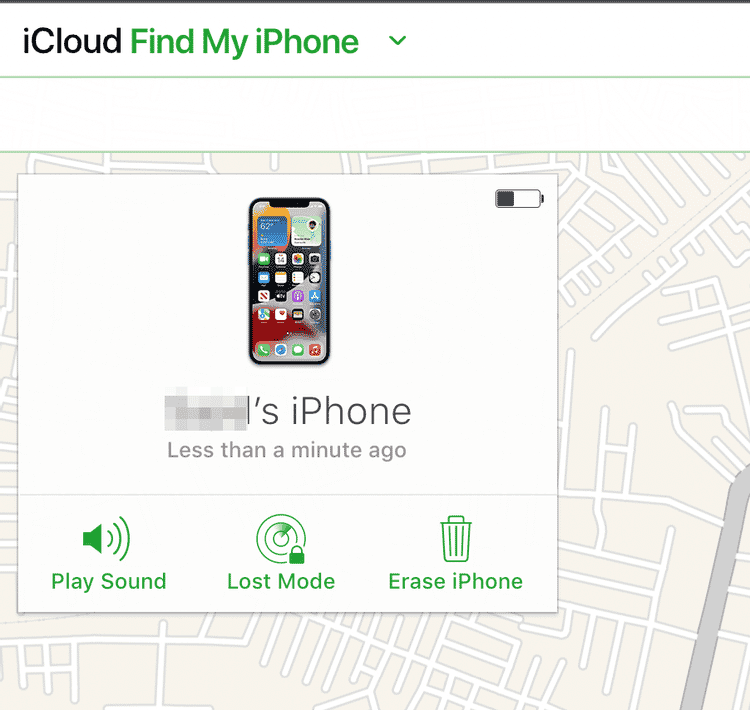
- Выберите вариант удаленное сканирование.
- Вы увидите предупреждение о том, что ваш iPhone будет удален. Если вас это устраивает, нажмите "Вариант". сканирование.
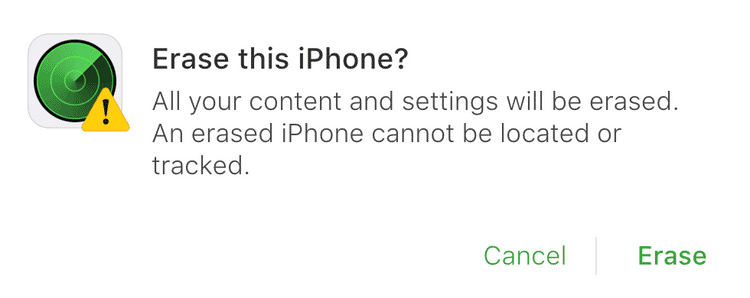
Стоит отметить, что за все это приходится платить. Если у вашего iPhone нет активного подключения к Интернету, вы не сможете разблокировать его без пароля. Вы также должны включить Find My, чтобы разблокировать телефон. Наконец, на заблокированном iPhone необходимо войти в учетную запись Apple.
Чтобы обойти эти проблемы при использовании службы Apple Find My, вы можете использовать приложение. Любая разблокировка.
2. Используйте AnyUnlock.
Любая разблокировка Это идеальное решение для разблокировки iPhone без пароля. Не имеет значения, является ли пароль 4-значным / 6-значным цифровым, Touch ID, Face ID или что-то еще в этом отношении. Более того, AnyUnlock имеет более высокий процент успеха, когда дело доходит до разблокировки заблокированных iPhone, поскольку он хорошо работает с iOS 7 и выше.
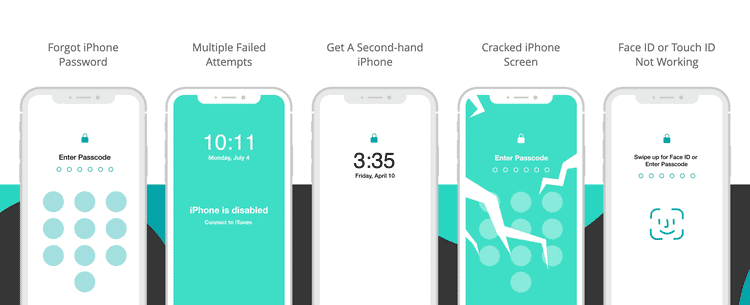
AnyUnlock не имеет таких ограничений, как «Найди мой iPhone». Таким образом, у вас не будет проблем с разблокировкой iPhone без пароля. тебе Как использовать AnyUnlock Чтобы разблокировать iPhone без пароля.
- Загрузите и установите AnyUnlock на свой компьютер с Windows или macOS.
- Из списка опций выберите опцию Код разблокировки экрана.
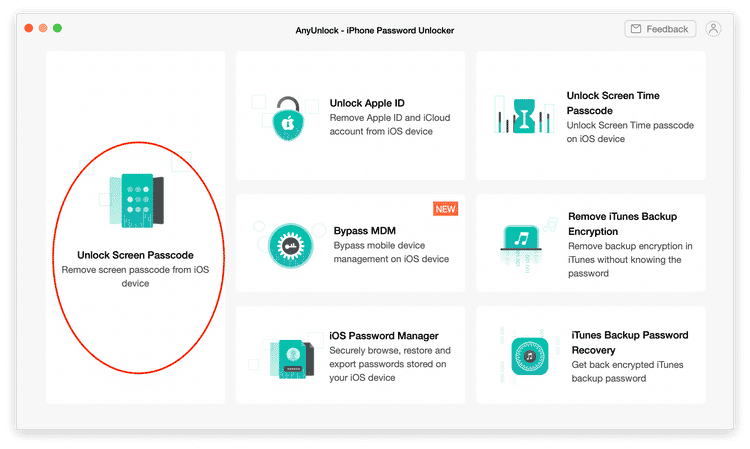
- Подключите iPhone к компьютеру с помощью кабеля для зарядки и нажмите кнопку Начните в AnyUnlock.
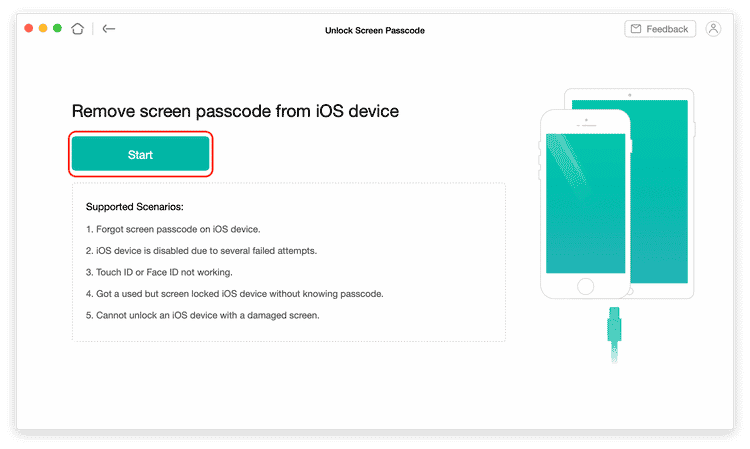
- AnyUnlock обнаружит подключенное устройство и загрузит его прошивку. Это может занять некоторое время в зависимости от скорости вашего интернета.
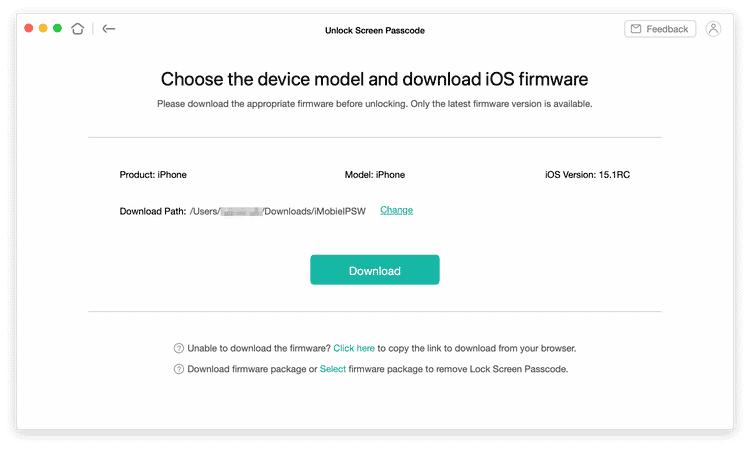
- После завершения загрузки вы увидите сообщение «Загрузка завершена». Нажмите кнопку Отпереть чтобы продолжить процесс.
- Вы увидите индикатор выполнения, показывающий, как удалить пароль.
- Как только это будет сделано, ваш iPhone будет разблокирован без пароля, а AnyUnlock удалит предыдущий пароль.
- Однако важно помнить, что разблокировка вашего iPhone с помощью AnyUnlock также удалит все его данные и настройки. Вот почему лучше всего сделать резервную копию на вашем компьютере. Проверять Как сделать резервную копию вашего iPhone как профессионал.
Легко разблокируйте свой iPhone
Есть много причин, по которым вам могут быть ограничены доступ к вашему iPhone. Однако устройства Apple разработаны с учетом требований безопасности. Итак, вы можете использовать эти два метода, чтобы разблокировать свой iPhone, если вы забыли свой пароль.
Обязательно сделайте резервную копию данных вашего iPhone, так как любой из этих методов сотрет все. AnyUnlock предоставляет идеальный метод, потому что он имеет более высокий процент успеха. Проверить сейчас от Как разблокировать iPhone с помощью Apple Watch в маске.







